Správa pravidel pro Azure Load Balancer pomocí webu Azure Portal
Azure Load Balancer podporuje pravidla pro konfiguraci provozu do back-endového fondu. V tomto článku se dozvíte, jak spravovat pravidla pro Azure Load Balancer.
Existují čtyři typy pravidel:
Pravidla vyrovnávání zatížení – Pravidlo nástroje pro vyrovnávání zatížení slouží k definování způsobu distribuce příchozího provozu do všech instancí v back-endovém fondu. Pravidlo vyrovnávání zatížení mapuje danou konfiguraci a port front-endových IP adres a portů na několik back-endových IP adres a portů. Příkladem by bylo pravidlo vytvořené na portu 80 pro vyrovnávání zatížení webového provozu.
Porty s vysokou dostupností – Pravidlo nástroje pro vyrovnávání zatížení nakonfigurované s protokolem – vše a port – 0. Tato pravidla umožňují jednomu pravidlu vyrovnávat zatížení všech přenosů TCP a UDP, které přicházejí na všechny porty interního nástroje pro vyrovnávání zatížení úrovně Standard. Pravidla vyrovnávání zatížení portů vysoké dostupnosti pomáhají se scénáři, jako je vysoká dostupnost a škálování síťových virtuálních zařízení v rámci virtuálních sítí. Tato funkce může pomoct, když musí být vyrovnávaný velký počet portů.
Příchozí pravidlo překladu adres (NAT) – příchozí pravidlo NAT předává příchozí provoz odeslaný na front-endovou IP adresu a kombinaci portů. Provoz se odešle do konkrétního virtuálního počítače nebo instance v back-endovém fondu. Přesměrování portů provádí stejná distribuce založená na hodnotě hash jako vyrovnávání zatížení.
Odchozí pravidlo – Odchozí pravidlo konfiguruje odchozí překlad adres (NAT) pro všechny virtuální počítače nebo instance identifikované back-endovým fondem. Toto pravidlo umožňuje instancím v back-endu komunikovat (odchozí) s internetem nebo jinými koncovými body.
Požadavky
Účet Azure s aktivním předplatným. Vytvoření účtu zdarma
Standardní veřejný nástroj pro vyrovnávání zatížení ve vašem předplatném. Další informace o vytvoření Azure Load Balanceru najdete v tématu Rychlý start: Vytvoření veřejného nástroje pro vyrovnávání zatížení pro vyrovnávání zatížení virtuálních počítačů pomocí webu Azure Portal. Název nástroje pro vyrovnávání zatížení pro příklady v tomto článku je myLoadBalancer.
Standardní interní nástroj pro vyrovnávání zatížení ve vašem předplatném. Další informace o vytvoření Azure Load Balanceru najdete v tématu Rychlý start: Vytvoření interního nástroje pro vyrovnávání zatížení pro vyrovnávání zatížení virtuálních počítačů pomocí webu Azure Portal. Název nástroje pro vyrovnávání zatížení pro příklady v tomto článku je myLoadBalancer.
Pravidla vyrovnávání zatížení
V této části se dozvíte, jak přidat a odebrat pravidlo vyrovnávání zatížení. Veřejný nástroj pro vyrovnávání zatížení se používá v příkladech.
Přidání pravidla vyrovnávání zatížení
V tomto příkladu vytvoříte pravidlo pro vyrovnávání zatížení portu 80.
Přihlaste se k portálu Azure.
Do vyhledávacího pole v horní části portálu zadejte Nástroj pro vyrovnávání zatížení. Ve výsledcích hledání vyberte nástroje pro vyrovnávání zatížení.
Vyberte myLoadBalancer nebo váš nástroj pro vyrovnávání zatížení.
Na stránce nástroje pro vyrovnávání zatížení vyberte v Nastavení pravidlavyrovnávání zatížení.
Pokud chcete přidat pravidlo, vyberte + Přidat v pravidlech vyrovnávání zatížení.
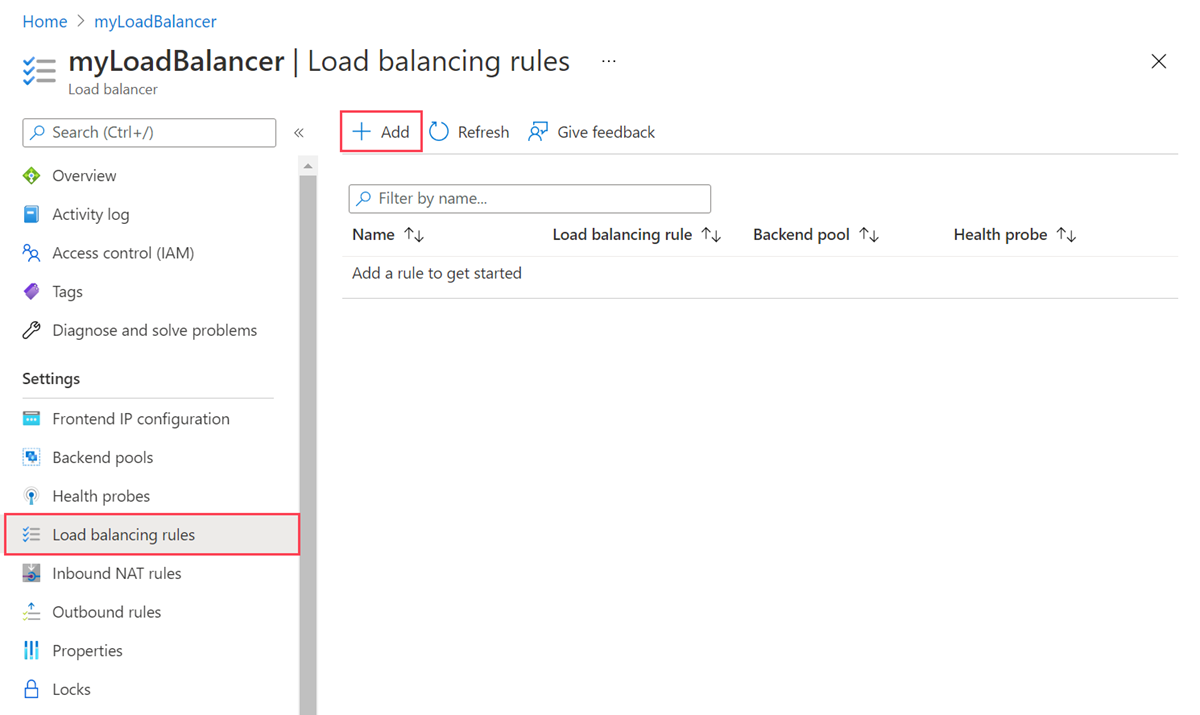
Zadejte nebo vyberte následující informace v části Přidat pravidlo vyrovnávání zatížení.
Nastavení Hodnota Name myHTTPRule Verze protokolu IP Vyberte protokol IPv4 nebo IPv6. Front-endová IP adresa Vyberte front-endovou IP adresu nástroje pro vyrovnávání zatížení.
V tomto příkladu je to myFrontendIP.Protokol Ponechte výchozí hodnotu TCP. Port Zadejte 80. Back-endový port Zadejte 80. Back-endový fond Vyberte back-endový fond nástroje pro vyrovnávání zatížení.
V tomto příkladu je to myBackendPool.Sonda stavu Vyberte, že chcete vytvořit novou IP adresu.
Do pole Název zadejte myHealthProbe.
V protokolu vyberte PROTOKOL HTTP.
Ponechte zbytek ve výchozím nastavení nebo ho přizpůsobte vašim požadavkům.
Vyberte OK.Trvalost relace Vyberte Žádné nebo požadované trvalost.
Další informace o režimech distribuce najdete v tématu Režimy distribuce Azure Load Balanceru.Časový limit nečinnosti (minuty) Ponechte výchozí hodnotu 4 nebo posuňte posuvník na požadovaný časový limit nečinnosti. Resetování protokolu TCP Vyberte Povoleno.
Další informace o resetování protokolu TCP naleznete v tématu Load Balancer TCP Resetování a vypršení časového limitu nečinnosti.Plovoucí IP adresa Ponechte výchozí hodnotu Zakázáno nebo povolte, pokud vaše nasazení vyžaduje plovoucí IP adresu.
Informace o plovoucí IP adrese najdete v tématu Konfigurace plovoucí IP adresy služby Azure Load Balancer.Překlad odchozích zdrojových síťových adres (SNAT) Ponechte výchozí hodnotu (doporučeno) Použití pravidel odchozích přenosů k poskytování přístupu členů back-endového fondu k internetu.
Další informace o odchozích pravidlech a (SNAT) najdete v tématu Odchozí pravidla Azure Load Balancer a použití překladu zdrojových síťových adres (SNAT) pro odchozí připojení.Vyberte Přidat.
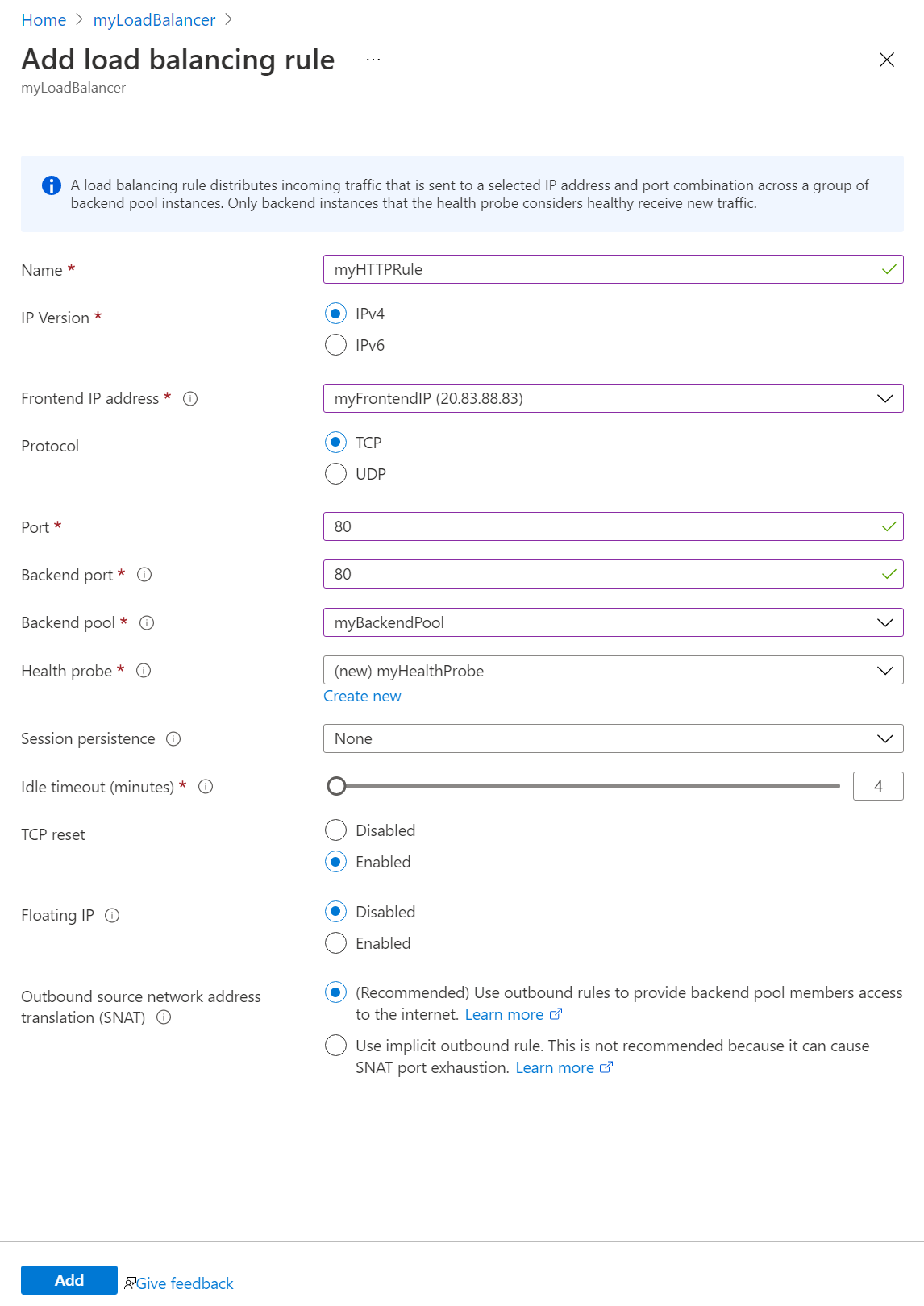
Odebrání pravidla vyrovnávání zatížení
V tomto příkladu odeberete pravidlo vyrovnávání zatížení.
Přihlaste se k portálu Azure.
Do vyhledávacího pole v horní části portálu zadejte Nástroj pro vyrovnávání zatížení. Ve výsledcích hledání vyberte nástroje pro vyrovnávání zatížení.
Vyberte myLoadBalancer nebo váš nástroj pro vyrovnávání zatížení.
Na stránce nástroje pro vyrovnávání zatížení vyberte v Nastavení pravidlavyrovnávání zatížení.
Vyberte tři tečky vedle pravidla, které chcete odebrat.
Vyberte Odstranit.
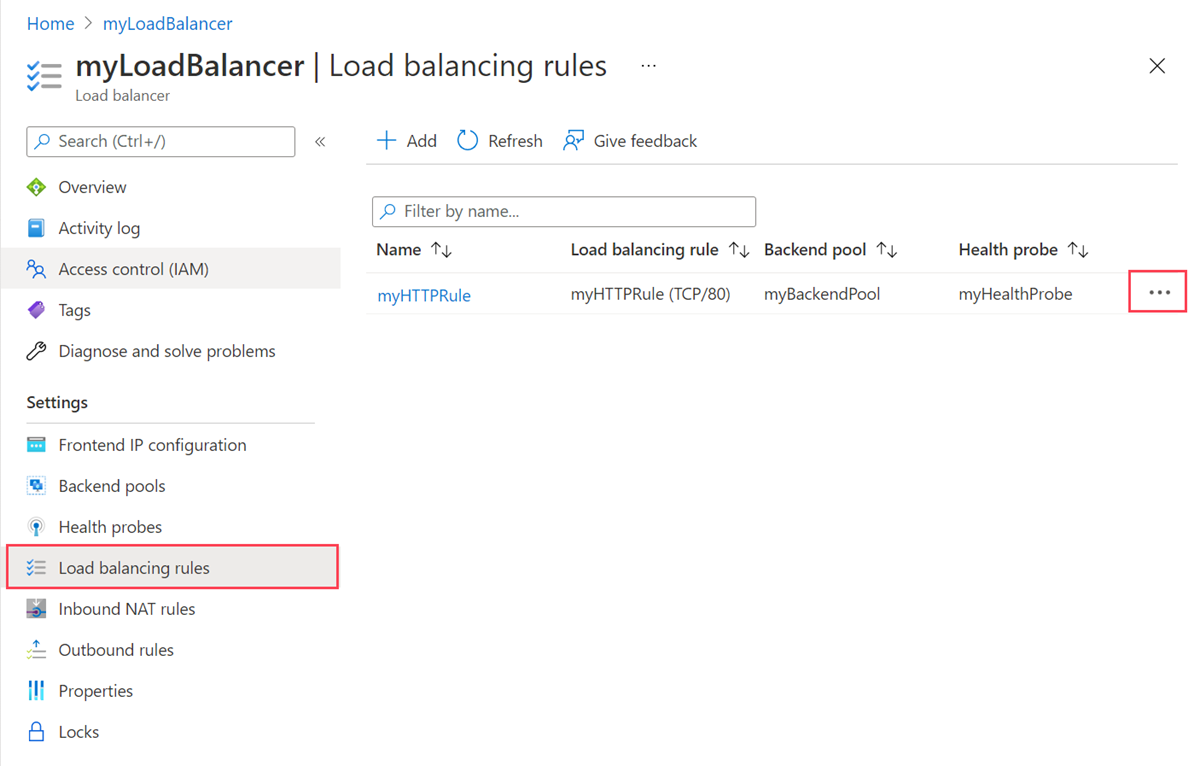
Porty s vysokou dostupností
V této části se dozvíte, jak přidat a odebrat pravidlo portů s vysokou dostupností. V tomto příkladu použijete interní nástroj pro vyrovnávání zatížení.
Pravidla portů s vysokou dostupností se podporují na standardním interním nástroji pro vyrovnávání zatížení.
Přidání pravidla portů s vysokou dostupností
V tomto příkladu vytvoříte pravidlo portů s vysokou dostupností.
Přihlaste se k portálu Azure.
Do vyhledávacího pole v horní části portálu zadejte Nástroj pro vyrovnávání zatížení. Ve výsledcích hledání vyberte nástroje pro vyrovnávání zatížení.
Vyberte myLoadBalancer nebo váš nástroj pro vyrovnávání zatížení.
Na stránce nástroje pro vyrovnávání zatížení vyberte v Nastavení pravidlavyrovnávání zatížení.
Pokud chcete přidat pravidlo, vyberte + Přidat v pravidlech vyrovnávání zatížení.
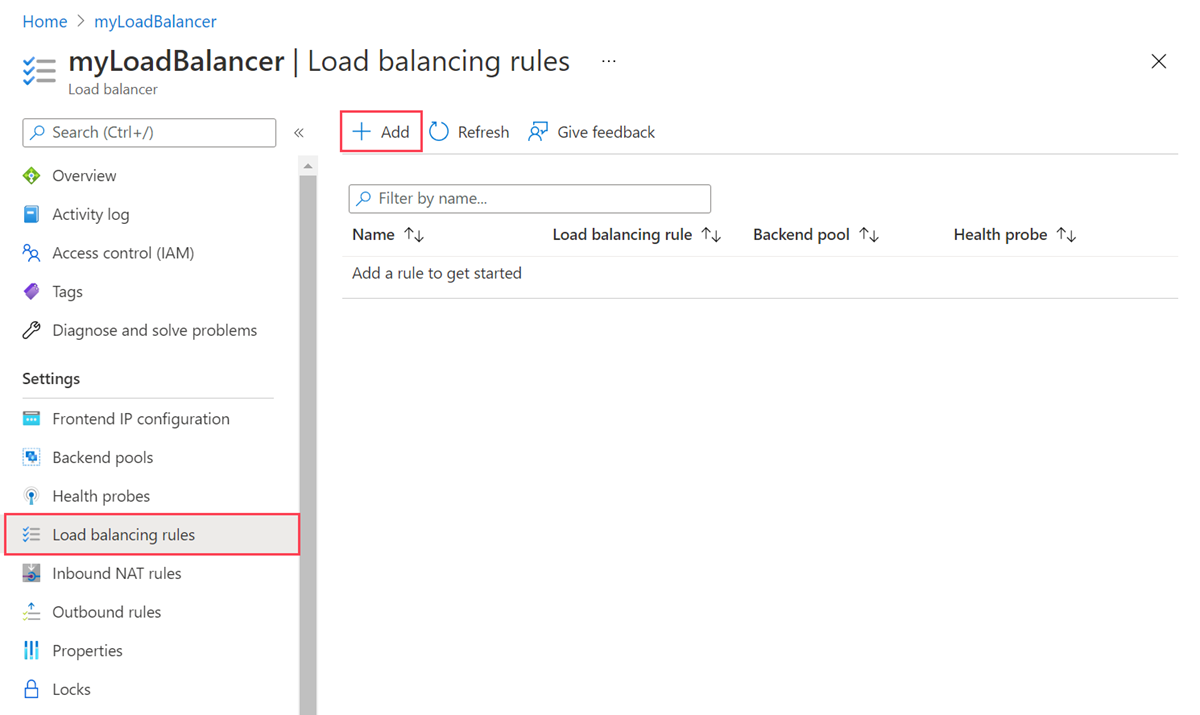
Zadejte nebo vyberte následující informace v části Přidat pravidlo vyrovnávání zatížení.
Nastavení Hodnota Name Zadejte myHARule. Verze protokolu IP Vyberte protokol IPv4 nebo IPv6. Front-endová IP adresa Vyberte front-endovou IP adresu nástroje pro vyrovnávání zatížení.
V tomto příkladu je to myFrontendIP.
Zaškrtněte políčko vedle portů vysoké dostupnosti.Back-endový fond Vyberte back-endový fond nástroje pro vyrovnávání zatížení.
V tomto příkladu je to myBackendPool.Sonda stavu Vyberte, že chcete vytvořit novou IP adresu.
Do pole Název zadejte myHealthProbe.
Vyberte protokol TCP v protokolu.
Do portu zadejte port TCP. V tomto příkladu je to port 80. Zadejte port, který splňuje vaše požadavky.
Ponechte zbytek ve výchozím nastavení nebo ho přizpůsobte vašim požadavkům.
Vyberte OK.Trvalost relace Vyberte Žádné nebo požadované trvalost.
Další informace o režimech distribuce najdete v tématu Režimy distribuce Azure Load Balanceru.Časový limit nečinnosti (minuty) Ponechte výchozí hodnotu 4 nebo posuňte posuvník na požadovaný časový limit nečinnosti. Resetování protokolu TCP Vyberte Povoleno.
Další informace o resetování protokolu TCP naleznete v tématu Load Balancer TCP Resetování a vypršení časového limitu nečinnosti.Plovoucí IP adresa Ponechte výchozí hodnotu Zakázáno nebo povolte, pokud vaše nasazení vyžaduje plovoucí IP adresu.
Informace o plovoucí IP adrese najdete v tématu Konfigurace plovoucí IP adresy služby Azure Load Balancer.Další informace o konfiguraci pravidel portů vysoké dostupnosti najdete v tématu Přehled portů s vysokou dostupností.
Vyberte Přidat.
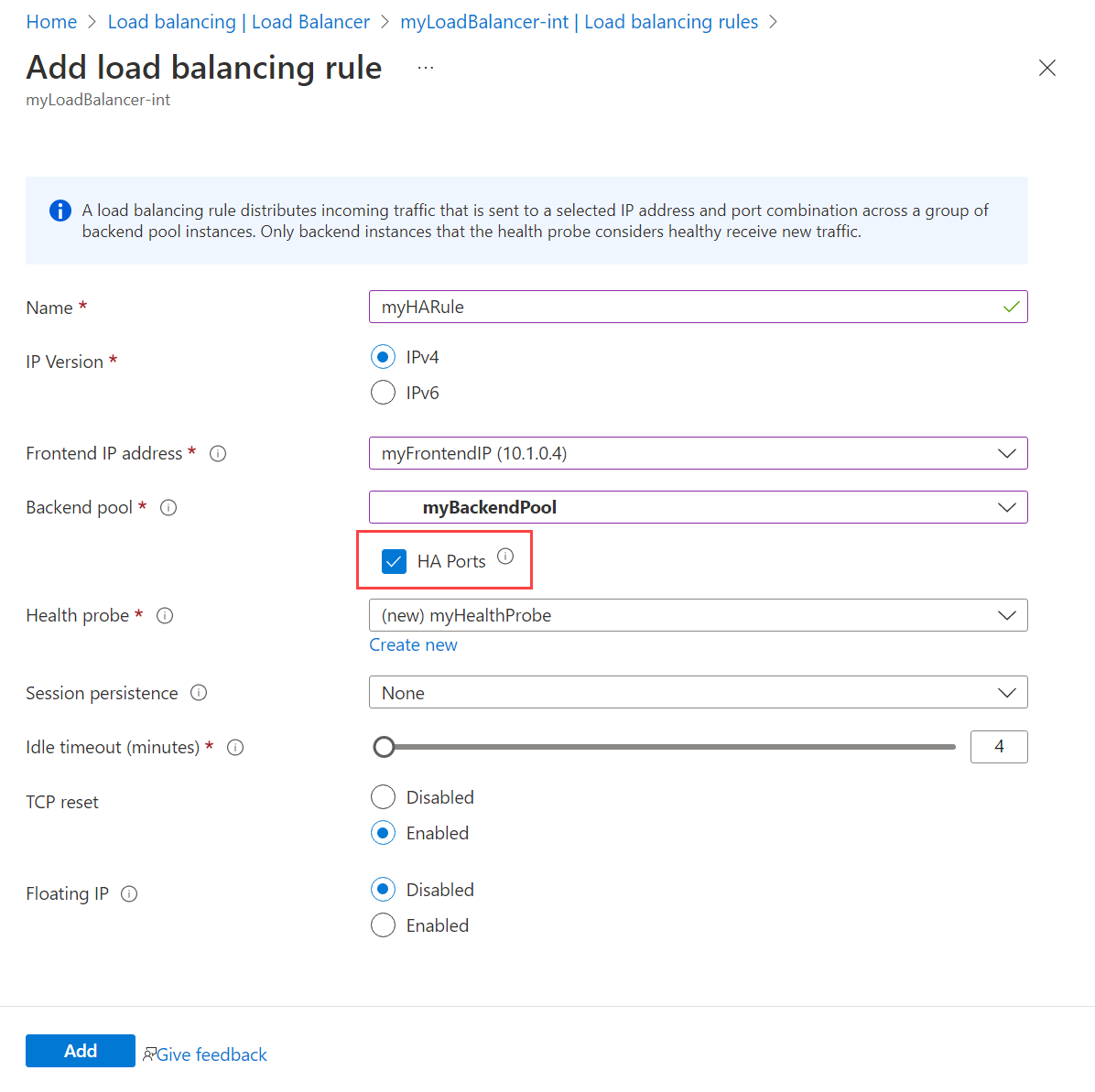
Odebrání pravidla portů s vysokou dostupností
V tomto příkladu odeberete pravidlo vyrovnávání zatížení.
Přihlaste se k portálu Azure.
Do vyhledávacího pole v horní části portálu zadejte Nástroj pro vyrovnávání zatížení. Ve výsledcích hledání vyberte nástroje pro vyrovnávání zatížení.
Vyberte myLoadBalancer nebo váš nástroj pro vyrovnávání zatížení.
Na stránce nástroje pro vyrovnávání zatížení vyberte v Nastavení pravidlavyrovnávání zatížení.
Vyberte tři tečky vedle pravidla, které chcete odebrat.
Vyberte Odstranit.
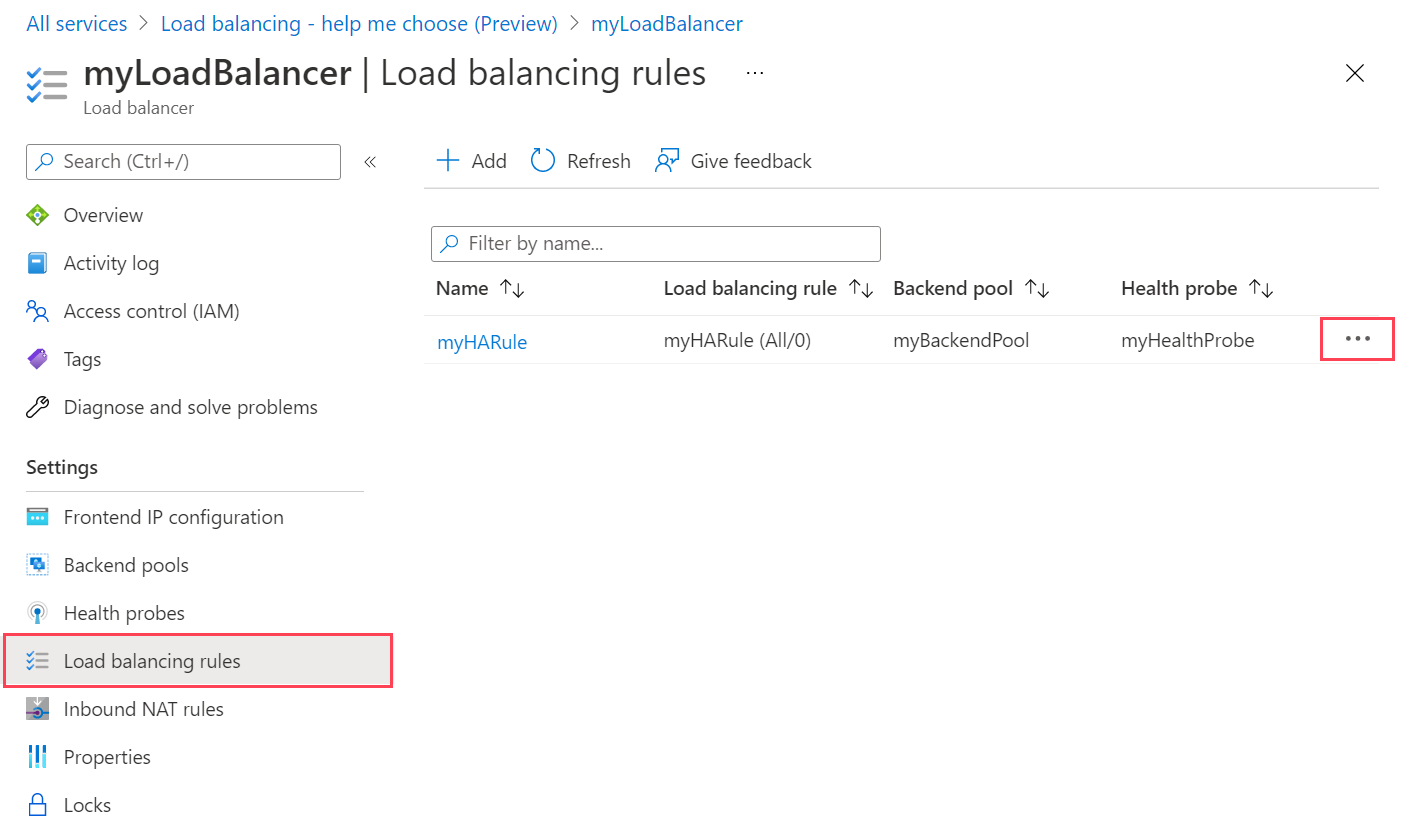
Příchozí pravidlo překladu adres (NAT)
Příchozí pravidla překladu adres (NAT) slouží ke směrování připojení ke konkrétnímu virtuálnímu počítači v back-endovém fondu. Další informace a podrobný kurz konfigurace a testování příchozích pravidel překladu adres (NAT) najdete v tématu Kurz: Konfigurace přesměrování portů v Azure Load Balanceru pomocí portálu.
Odchozí pravidlo
V této části se dozvíte, jak přidat a odebrat odchozí pravidlo. V tomto příkladu použijete veřejný nástroj pro vyrovnávání zatížení.
Pravidla odchozích přenosů se podporují u standardních veřejných nástrojů pro vyrovnávání zatížení.
Přidání pravidla odchozích přenosů
V tomto příkladu vytvoříte odchozí pravidlo.
Přihlaste se k portálu Azure.
Do vyhledávacího pole v horní části portálu zadejte Nástroj pro vyrovnávání zatížení. Ve výsledcích hledání vyberte nástroje pro vyrovnávání zatížení.
Vyberte myLoadBalancer nebo váš nástroj pro vyrovnávání zatížení.
Na stránce nástroje pro vyrovnávání zatížení vyberte pravidla odchozích přenosů v Nastavení.
Pokud chcete přidat pravidlo, vyberte + Přidat pravidla odchozích přenosů .
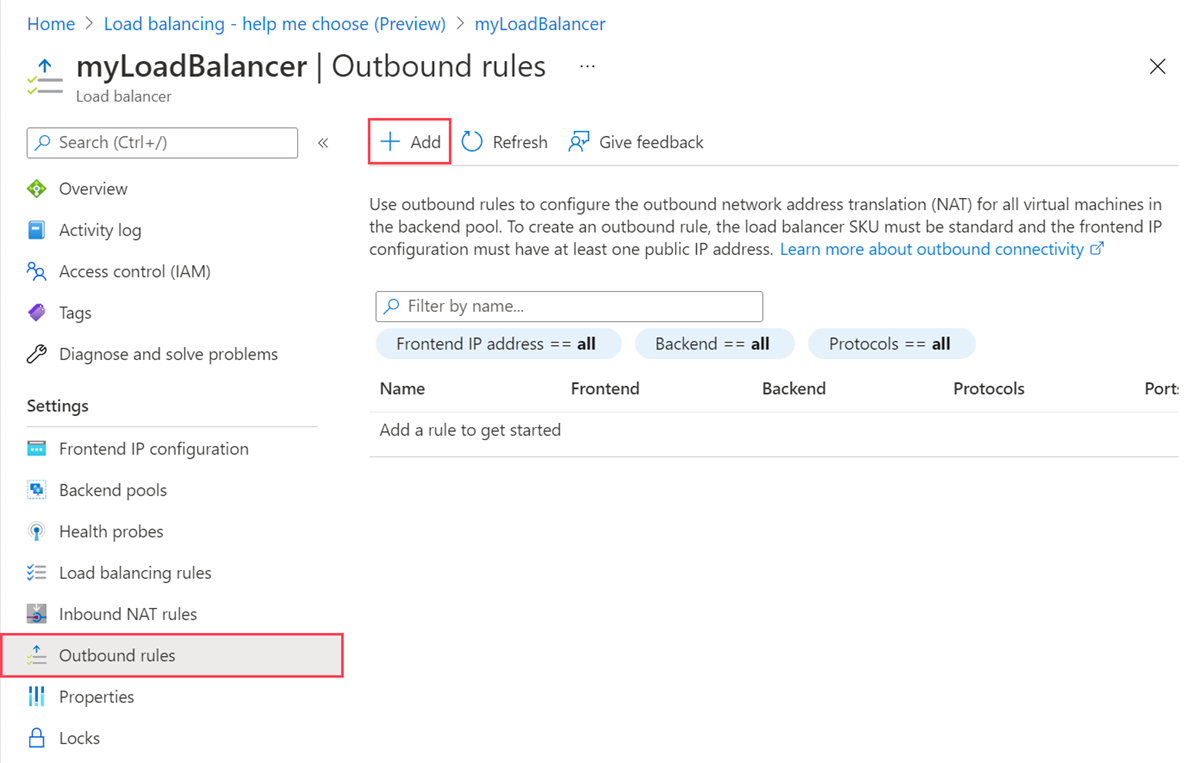
V části Přidat odchozí pravidlo zadejte nebo vyberte následující informace.
Nastavení Hodnota Name Zadejte myOutboundRule. Verze protokolu IP Vyberte protokol IPv4 nebo IPv6. Front-endová IP adresa Vyberte front-endovou IP adresu nástroje pro vyrovnávání zatížení.
V tomto příkladu je to myFrontendIP.Protokol Ponechte výchozí hodnotu Vše. Časový limit nečinnosti (minuty) Ponechte výchozí hodnotu 4 nebo posuňte posuvník tak, aby splňoval vaše požadavky. Resetování protokolu TCP Ponechte výchozí hodnotu Povoleno. Back-endový fond Vyberte back-endový fond nástroje pro vyrovnávání zatížení.
V tomto příkladu je to myBackendPool.Přidělení portů Přidělení portů Vyberte Možnost Ručně zvolit počet odchozích portů. Odchozí porty Vybrat podle Vyberte Porty na instanci. Porty na instanci Zadejte 10000. Vyberte Přidat.
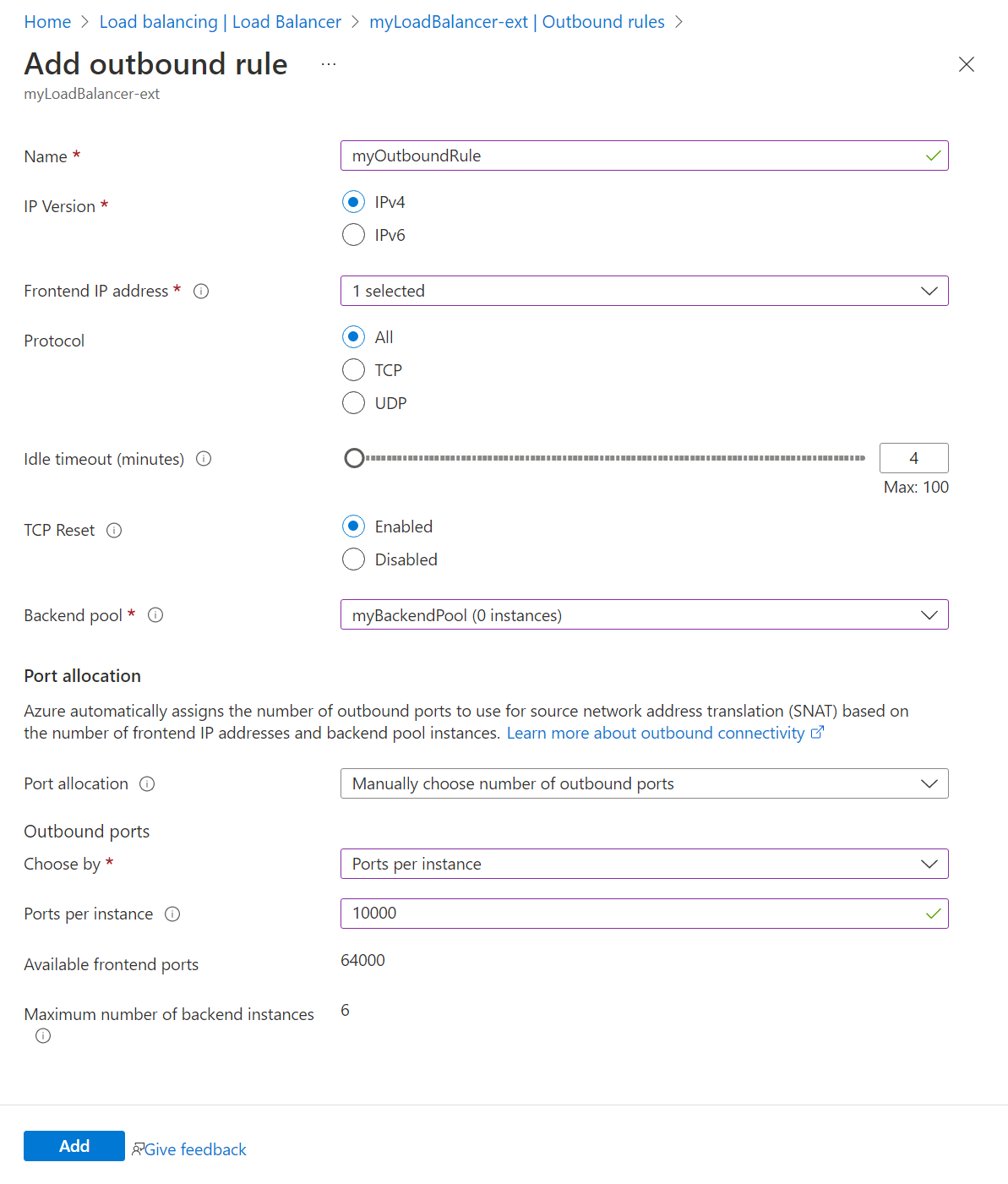
Odebrání pravidla odchozích přenosů
V tomto příkladu odeberete odchozí pravidlo.
Přihlaste se k portálu Azure.
Do vyhledávacího pole v horní části portálu zadejte Nástroj pro vyrovnávání zatížení. Ve výsledcích hledání vyberte nástroje pro vyrovnávání zatížení.
Vyberte myLoadBalancer nebo váš nástroj pro vyrovnávání zatížení.
Na stránce nástroje pro vyrovnávání zatížení vyberte pravidla odchozích přenosů v Nastavení.
Vyberte tři tečky vedle pravidla, které chcete odebrat.
Vyberte Odstranit.
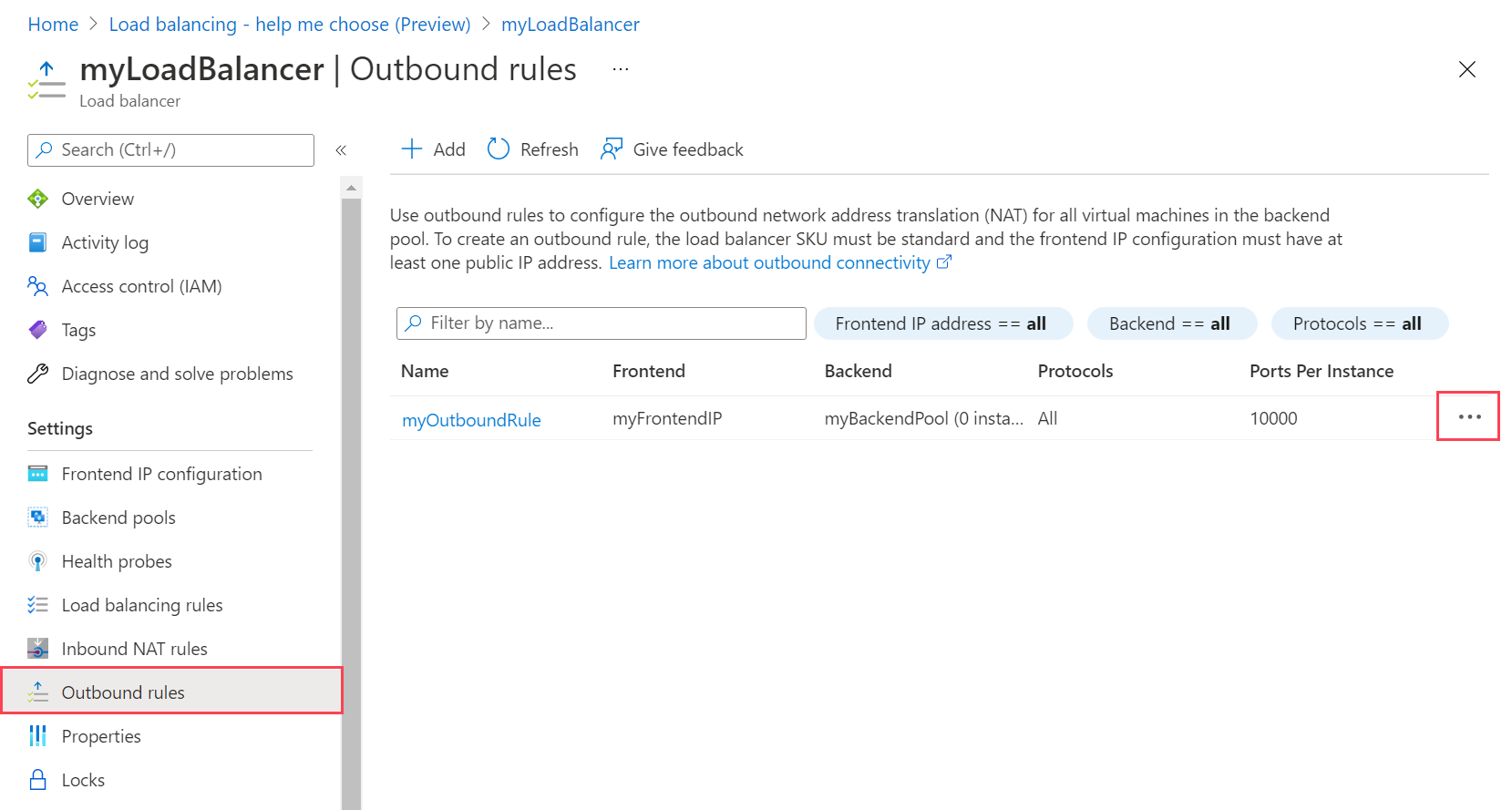
Další kroky
V tomto článku jste se dozvěděli, jak spravovat pravidla vyrovnávání zatížení pro Azure Load Balancer.
Další informace o Službě Azure Load Balancer najdete tady: